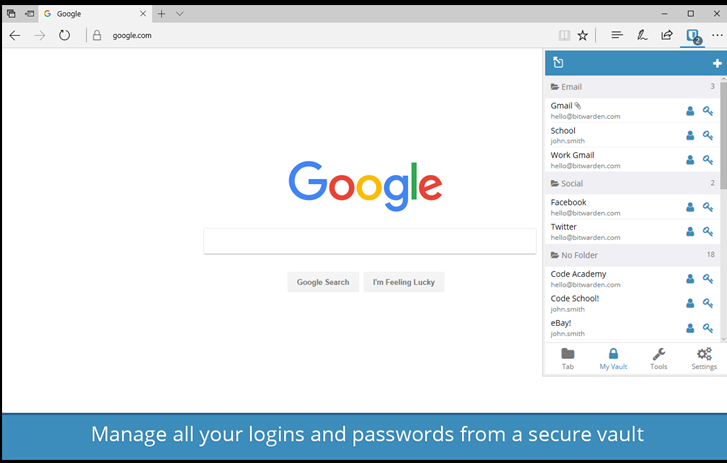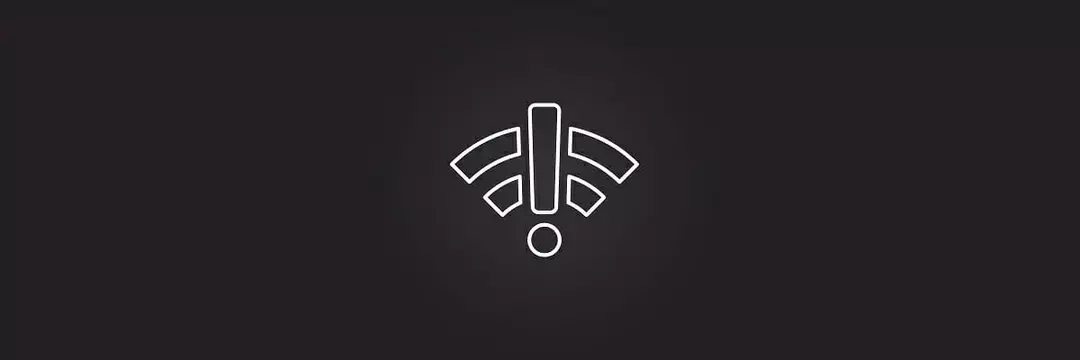- Du kan slippe af med webstedsmeddelelser i Microsoft Edge-browseren ved at aktivere Stille meddelelsesanmodninger.
- Hvis du ikke ønsker at dæmpe meddelelserne eller blok alle de meddelelser, der er en tredje mulighed, at blok kun meddelelserne fra visse websteder.
- Microsoft Edge kom ret tæt på Google Chrome. Læs alle nyheder og guides om den modige udfordrer i vores Microsoft Edge sektion.
- Ud Hub for tekniske selvstudier er fyldt med guides og how-to-artikler om det digitale økosystem. Bogmærk det for yderligere reference.

xINSTALLER VED AT KLIKKE PÅ DOWNLOAD FIL
Denne software vil holde dine drivere oppe og køre, og dermed holde dig sikker mod almindelige computerfejl og hardwarefejl. Tjek alle dine drivere nu i 3 nemme trin:
- Download DriverFix (verificeret downloadfil).
- Klik Start scanning for at finde alle problematiske drivere.
- Klik Opdater drivere for at få nye versioner og undgå systemfejl.
- DriverFix er blevet downloadet af 0 læsere i denne måned.
I dag, hvis du ikke er forsigtig, får du dig selv en masse uønskede meddelelser fra mange websteder. Microsoft Edge har ikke kun mulighed for at blokere dem, men også skjule dem.
Følg vores trin-for-trin guide for at lære, hvordan du gør det.
Hvordan kan jeg slippe af med webstedsmeddelelser i Microsoft Edge-browseren?
- Start Microsoft Edge-browseren, klik på de tre vandrette prikker i øverste højre hjørne, og vælg Indstillinger fra rullemenuen.

- Klik derefter på Webstedstilladelser indstilling fra venstre rude og derefter på indstillingen Meddelelser fra højre.

- Nu har du to muligheder: for at blokere meddelelser helt skal du bare slukke for Spørg før du sender mulighed. For at dæmpe notifikationerne skal du tænde for Stille underretningsanmodninger mulighed.

Selvfølgelig, hvis du ændrer mening om dette, og du virkelig har brug for disse meddelelser, kan du altid gå tilbage for at ændre dem efter din smag.
Hvordan kan jeg selektivt blokere meddelelser fra websteder?
Hvis du ikke vil dæmpe meddelelserne eller blokere alle meddelelserne, er der en tredje mulighed, kun at blokere meddelelserne fra bestemte websteder.
Gør det, klik på Tilføj-knappen fra Bloker-indstillingen som på billedet nedenfor, og indsæt derefter linket i den nye fane.

På denne måde vil kun meddelelserne fra de valgte websteder blive blokeret. Hvis du ombestemmer dig, skal du blot klikke på de tre prikker fra det websted, du blokerede, og vælge Tillad eller Slet.
Vi håber, at denne guide er nyttig for dig. Hvis du har forslag eller spørgsmål, så smid os en kommentar nedenfor.
Har du stadig problemer? Løs dem med dette værktøj:
SPONSORERET
Hvis ovenstående råd ikke har løst dit problem, kan din pc opleve dybere Windows-problemer. Vi anbefaler download af dette PC-reparationsværktøj (vurderet til Great på TrustPilot.com) for nemt at løse dem. Efter installationen skal du blot klikke på Start scanning knappen og tryk derefter på Reparer alle.